Heim >häufiges Problem >Schritt-für-Schritt-Anleitung zum Upgrade von Win7 auf Win10
Schritt-für-Schritt-Anleitung zum Upgrade von Win7 auf Win10
- WBOYnach vorne
- 2023-07-11 18:05:213052Durchsuche
Wie aktualisiere ich das Windows 7-System auf das Windows 10-System? Mit der schrittweisen Verbesserung des Win10-Systems haben viele Benutzer ihre Computersysteme auf das Win10-System aktualisiert. Win7 kann über die Systemaktualisierungseinstellungen direkt auf das Win10-System aktualisiert werden. Lassen Sie uns das Schritt-für-Schritt-Tutorial zum Upgrade von Win7 auf Win10 lernen. Der Herausgeber wird es Ihnen ausführlich vorstellen.
1. Klicken Sie mit der Maus auf die Schaltfläche „Start“ und wählen Sie in der Menüleiste die Option „Systemsteuerung“.
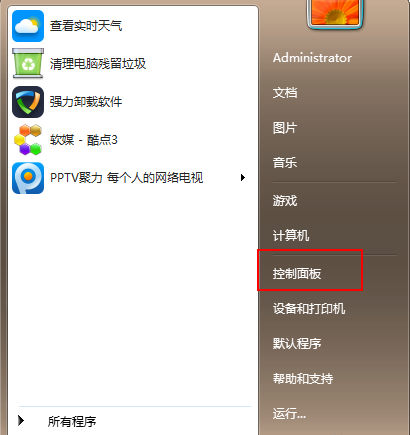
2. Klicken Sie nach dem Aufrufen der Systemsteuerungsoberfläche auf „System und Sicherheit“.
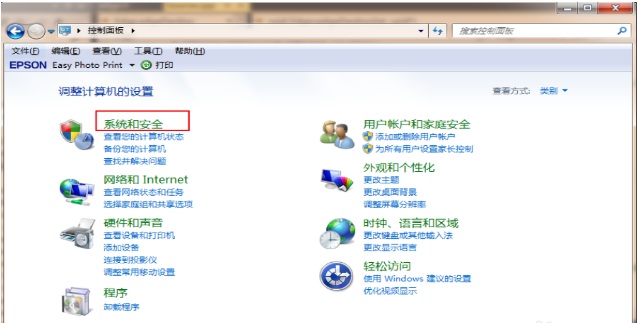
3. Suchen Sie die Option „Nach Updates suchen“ und klicken Sie zur Eingabe.
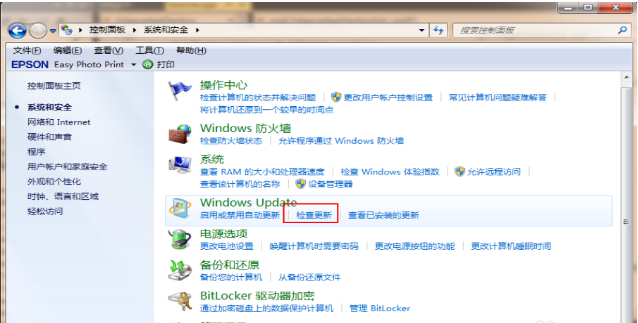
4. Wählen Sie Win10 aus dem erkannten Update-Paket aus und klicken Sie auf die Schaltfläche „Update“. Sie müssen während dieses Vorgangs online bleiben.
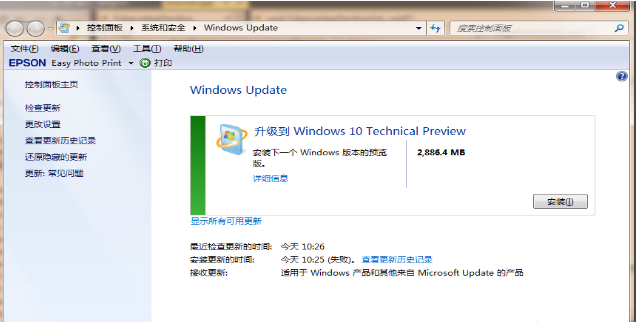
5. Nachdem das Upgrade-Paket heruntergeladen wurde, starten Sie den Computer neu.
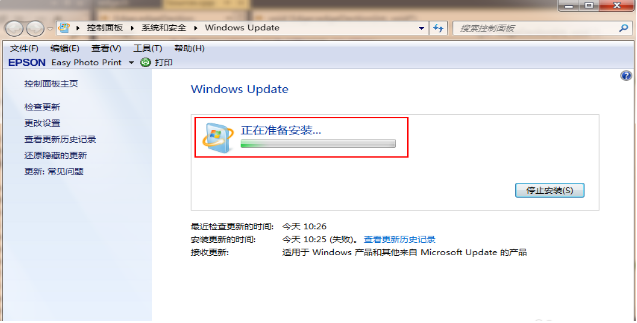
6. Nach dem Neustart des Computers können Sie den Anweisungen folgen.
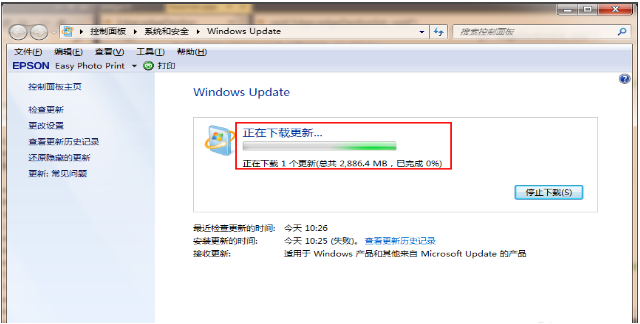
Das obige ist die Schritt-für-Schritt-Anleitung zum Upgrade von Win7 auf Win10. Ich hoffe, es kann allen helfen.
Das obige ist der detaillierte Inhalt vonSchritt-für-Schritt-Anleitung zum Upgrade von Win7 auf Win10. Für weitere Informationen folgen Sie bitte anderen verwandten Artikeln auf der PHP chinesischen Website!

